データコンバート
3dsMax(.max)、Maya(.mb)形式のデータを持ってるけどソフトウェアは所持していない状況で、形状データだけ取得したい時に使えそうな方法があるのでメモしておきます。
主にはBlenderなど他のDCCツール使ってる方や、購入モデルとかをデータコンバートしたい時に使えるかもです。
FreeCAD
やり方の前に今回使うツールの紹介( ゚Д゚)
「FreeCAD」というツールですが、名前の通り無料で使用可能です。
オープンソースの汎用3D CADモデリングツールとして2002年辺りに登場したようです。
最新版は2021年4月辺りなのでまだまだ開発続いているツールのようです。
書き出す方法!
データコンバートの手順の説明ですが、流れ的には以下の感じです。
今回は「Windows」での実装方法を記載しますが、「Mac、Linux」でも可能かと思います。
- まずはFreeCADをダウンロード&インストール
- GitHubにあるImporter3Dツールをダウンロード
- Importer3DツールをFreeCAD設置
- FreeCADを起動して普通にMax、Mayaデータをインポート
FreeCADをダウンロード&インストール
まずは公式サイトからツールをダウンロードすることからスタート!
Windows、Mac、Linuxに対応しているようです。
GitHubにあるImporter3Dツールをダウンロード
有志の方が作成している「Importer3D」という拡張機能を使うことでFreeCADで 3dsMax(.max)、Maya(.mb)形式のデータ を読み込めるようになります。
こちらもダウンロードしておいてください。
Importer3DツールをFreeCAD設置
githubよりダウンロードした「Importer3D」を以下の場所にフォルダごと設置します。
C:\Program Files\FreeCAD 0.19\Mod以下の画像のような感じで普通にデータをフォルダーごとコピーする感じです。

FreeCADを起動して普通にMax、Mayaデータをインポート
「Importer3D」 をModフォルダに設置できたら後は単にツールを立ち上げるだけです。
FreeCADを起動してトップメニューから「File」→「New」を選択

Unnamedというのができるのでそれを選択

トップメニューのFile→Importを選択して読み込みたい.max .mbデータを選択

データが読み込まれるのを確認

読み込まれたデータを選択して

トップメニューのFile→Exportを選択してobjデータとして書き出し

以上!
補足
ツールインストールしてデータ読み込んだ際「:名前 ‘olefile’が定義されていません」的にエラーが出た場合は必要な物がインストールされていない可能性があるのでコマンドプロンプトからパッケージ「olefile」をインストール
その他注意事項
- FBXでは書き出せない、objで書き出す感じ
- UV情報はついてこない、書き出したobjはUV無しの形状データだけになる
- シェーダー情報はついてこない
基本形状データだけ書き出す感じなので完全なデータコンバートとは言えないかもです、、w
Blenderのアドオンとしていつか登場するかもしれない?
ツール作成者のコメントで、よくこの 「Importer3D」 がBlenderのアドオンとして間違って紹介されているとのことですが、pythonスクリプトの流用でBlenderでも同じことができるかもとのことなのでいつかBlenderで直接Maya、Maxのデータを開けるアドオンとかでるかもですね(;´・ω・)
今回はここまでー(‘ω’)ノ
お仕事のご相談、その他お問い合わせはこちらからお願いします!
—————————————–
e-mail:
yut.rickeytone@gmail.com
—————————————–
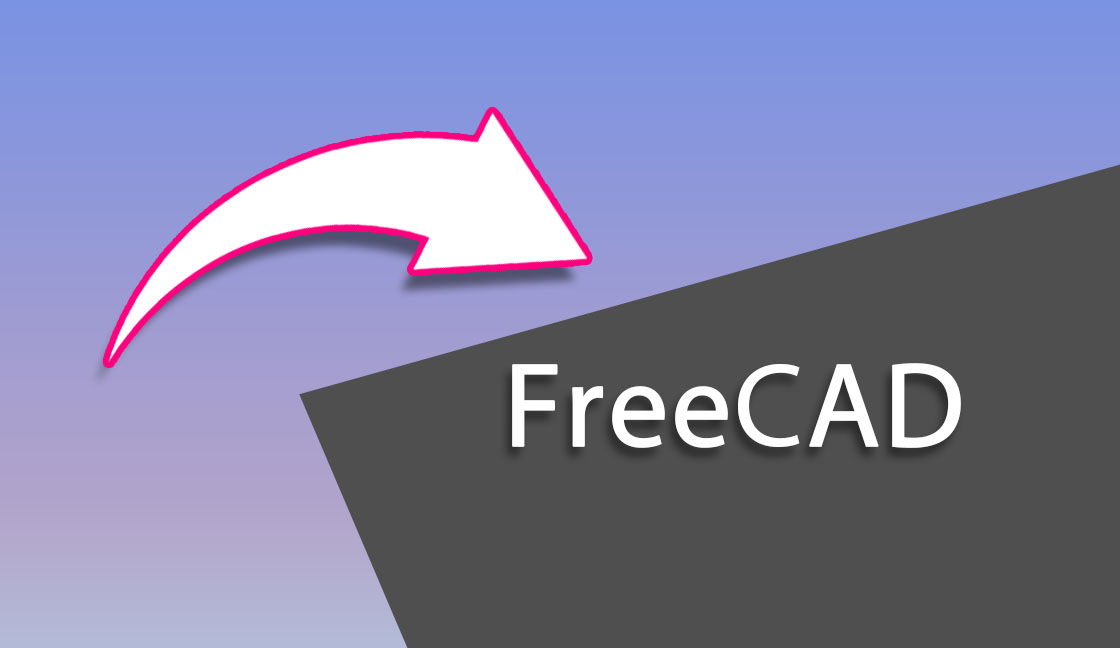








コメントを残す